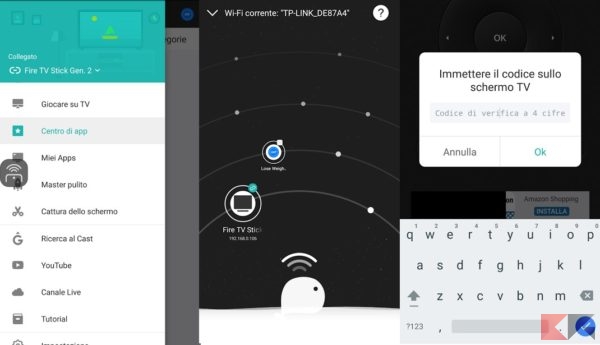Abbiamo già parlato della Fire TV Stick di Amazon (potete consultare la nostra scheda tecnica in merito) ed abbiamo parlato di una comoda app Apps2fire che permette l’installazione di qualsiasi app dal Play Store su Fire TV Stick (sfruttando il sideload).
Oggi invece parliamo di Cetus, un’ottima app con moltissime comode funzioni, che renderà il vostro smartphone il compagno ideale non solo della vostra Fire Stick TV, ma anche dei vostri TV Box e di alcune Smart TV (come quelle Akai).
Cosa fa Cetus?
Cetus pare l’app ufficiale del Fire TV Stick sotto steroidi, ha moltissime comode funzioni:
- Telecomando;
- Market di app interno per lo streaming e utility (è presente anche Kodi 17);
- Permette di lanciare le app presenti sulla chiavetta o sul TV box;
- Permette di chiudere tutte le app con un tap;
- Permette il cast dei file locali;
- Permette il cast di flussi trovati in rete;
- Permette di fare screenshot delle schermate della chiavetta o del TV-box.
Per fare tutto ciò, Cetus alla prima esecuzione installa la sua app compagno sul dispositivo bersaglio.
Cetus ha un solo vero difetto, una traduzione italiana assolutamente penosa, che credo venga da qualche traduttore automatico.
Come si installa e configura Cetus?
L’installazione è un vero gioco da ragazzi, in quanto trovate Cetus gratis (con pubblicità, fortunatamente non troppo invasive) sul Play Store di Android.
Ad installazione terminata è il momento di configurare il dispositivo bersaglio, in sostanza devono essere attive due opzioni: App da origini sconosciute e Debug USB. Su Fire TV abbiamo già trattato come abilitarle in un paragrafo di questo approfondimento.
Una volta abilitate apriamo Cetus sul nostro smartphone o tablet Android, assicuriamoci di essere connessi alla stessa rete WiFi del bersaglio e procediamo alla configurazione vera e propria:
- Apriamo il menù in alto a sinistra (premendo il tasto con i tre segmenti paralleli orizzontali);
- Facciamo un tap sotto Collegato;
- Si aprirà una schermata che mostrerà i dispositivi compatibili attivi sulla nostra rete WiFi;
- Scegliamo quello che ci interessa;
- Se stiamo configurando una Fire TV, si aprirà nell’app una schermata che ci invita ad inserire il codice di configurazione (non vi preoccupate apparirà sullo schermo della vostra TV);
- A questo punto, Cetus installerà automaticamente l’app compagno e potrete utilizzare tutte le sue funzioni.
Questa è la procedura solo della prima installazione, dopo l’app funzionerà senza tutte queste complicazioni.
È possibile installare Kodi con Cetus?
Sì, e si tratta pure del metodo più comodo per installare Kodi su Fire Stick TV, basta andare su Centro di App e selezionare Kodi che è sempre presente (basta scorrere un po’).
Una volta trovato, fate tap sul pulsante INSTALLARE e Kodi verrà automaticamente installato per voi (sul dispositivo bersaglio: Fire TV, TV Box o Smart TV che sia).
Nel comodo Centro di App sono presenti molte utility e comode app per lo streaming come:
- Terrarium TV;
- Streemio;
- Mobdro;
- MX Player;
- Wuffy Media Player.
Il nostro approfondimento su Cetus è arrivato a conclusione ci auguriamo che questa app risulti comoda per voi quanto lo è stata per noi. Se non avete ancora una Fire Stick Tv consultate la nostra recensione.